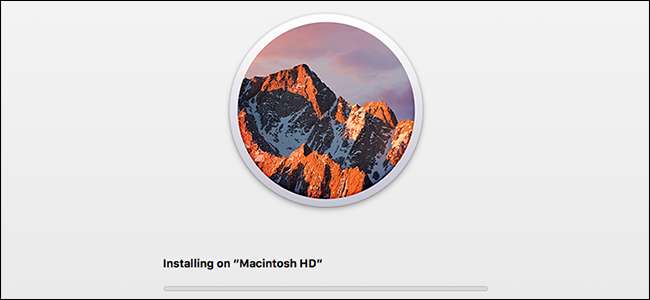
Ist es Zeit, Ihren alten Mac zu verkaufen oder zu verschenken? Oder möchten Sie einfach einen Neuanfang, um Ihre Maschine aufzuräumen? Hier erfahren Sie, wie Sie alle Ihre Dateien sicher löschen und anschließend eine neue Version von macOS installieren.
Wenn Sie Ihren Computer verkaufen oder verschenken, ist dies die einzige Möglichkeit, um sicherzustellen, dass jeder, der auf Ihrem Mac landet, nicht auf Ihre Dateien zugreifen kann und keine Änderungen vornehmen muss, die Sie an macOS vorgenommen haben die Jahre. Löschen Sie nicht nur Ihr Benutzerprofil und rufen Sie es einen Tag lang auf - Sie möchten es vollständig löschen.
Stellen Sie vor dem Start sicher, dass Sie alle Dateien, die Sie behalten möchten, auf einen neuen Computer oder ein externes Laufwerk übertragen. Auch wenn Sie nicht vorhaben, Ihr Laufwerk zu löschen, sollten Sie vor der Neuinstallation Ihres Betriebssystems eine Sicherungskopie erstellen.
Erster Schritt: Starten Sie vom Wiederherstellungsmodus oder einem Installationsprogramm
VERBUNDEN: 8 Mac-Systemfunktionen, auf die Sie im Wiederherstellungsmodus zugreifen können
Wiederherstellungsmodus Ihres Mac ist eine Fundgrube nützlicher Tools und der einfachste Weg, Ihren Computer zu löschen und von vorne zu beginnen. Fahren Sie Ihren Mac herunter und schalten Sie ihn ein, während Sie Befehlstaste + R gedrückt halten. Ihr Mac startet die Wiederherstellungspartition.
Wenn Sie einen älteren Mac (ab 2010 oder früher) verwenden, besteht die Möglichkeit, dass Sie den Wiederherstellungsmodus nicht verwenden können. Halten Sie auf diesen Geräten beim Einschalten des Computers die Optionstaste gedrückt und wählen Sie stattdessen die Wiederherstellungspartition aus.
Wenn keine dieser Optionen funktioniert, geraten Sie nicht in Panik! Sie haben noch einige Optionen. Sie können Zugriff auf die Wiederherstellung ohne Partition mithilfe der Netzwerkwiederherstellung : Halten Sie Befehlstaste + Umschalttaste + R gedrückt, während Sie Ihren Mac einschalten. Dadurch werden die Wiederherstellungsfunktionen für Sie heruntergeladen. Gelingt dies nicht, können Sie Erstellen Sie ein bootfähiges USB-Installationsprogramm für macOS Sierra und starten Sie davon, indem Sie beim Einschalten Ihres Mac die Optionstaste gedrückt halten.
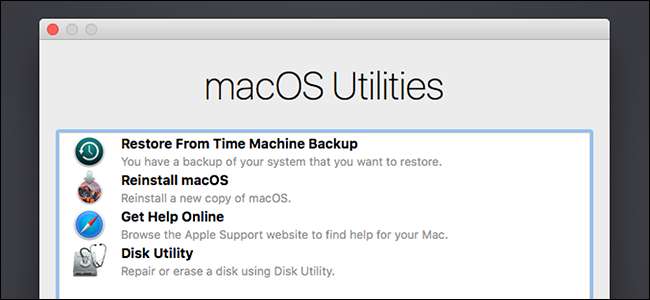
Sobald Sie es geschafft haben, den Wiederherstellungsmodus auf irgendeine Weise zu öffnen, können wir Ihr Laufwerk sicher löschen.
Schritt 2: Wischen Sie Ihre Festplatte sicher ab (optional)
Wenn Sie Ihr Betriebssystem neu installieren möchten, Ihre Dateien jedoch an Ort und Stelle lassen möchten, können Sie diesen Schritt überspringen. Ihre Benutzerkonten und Dateien bleiben genau dort, wo sie sich befinden - nur Ihr Betriebssystem wird überschrieben. Wir empfehlen, Dateien zu sichern, bevor Sie dies tun, nur für den Fall, aber ansonsten sind Sie bereit für Schritt drei.
Wenn Sie jedoch eine wirklich saubere Installation wünschen, müssen Sie zuerst Ihre Festplatte löschen. Wir haben es Ihnen gezeigt So löschen Sie eine Festplatte sicher mit Ihrem Mac und dies im Wiederherstellungsmodus zu tun, unterscheidet sich nicht wirklich von dem unter macOS.
Klicken Sie zunächst auf die Option Festplatten-Dienstprogramm.
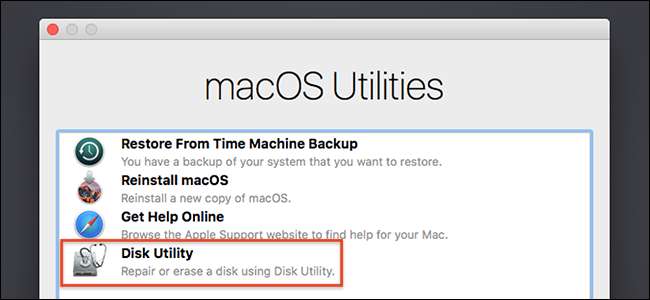
Abhängig davon, wie Sie den Wiederherstellungsmodus gestartet haben, wird Ihnen möglicherweise die Option angezeigt, das Festplatten-Dienstprogramm wie oben dargestellt sofort zu starten. Wenn nicht, finden Sie das Festplatten-Dienstprogramm in der Menüleiste: Klicken Sie auf Dienstprogramme und dann auf Festplatten-Dienstprogramm.
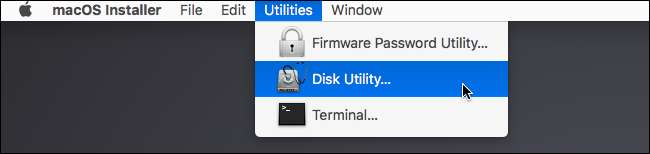
Sie sehen nun Ihre Liste der Festplatten. Klicken Sie auf Ihr primäres Laufwerk und dann auf "Löschen".
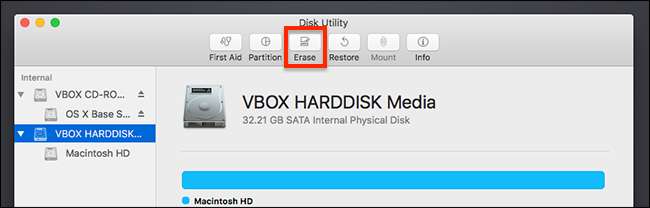
Wenn Sie ein mechanisches Laufwerk löschen, klicken Sie im angezeigten Fenster auf "Sicherheitsoptionen". (Wenn Ihr Mac über ein Solid-State-Laufwerk verfügt, können Sie diesen Teil überspringen: Ihre SSD löscht dank TRIM bereits Dateien sicher . Sie müssen das Laufwerk jedoch noch löschen, da Ihre Dateien sonst an Ort und Stelle bleiben. Fahren Sie daher mit dem Ende dieses Schritts fort.)
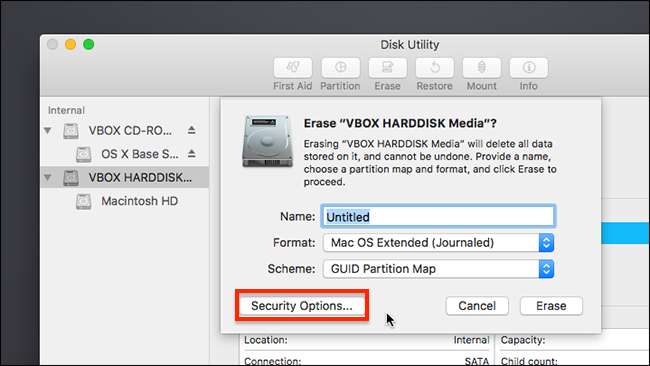
Bewegen Sie nun den Drehknopf nach oben, um zufällig Daten über Ihr gesamtes Laufwerk zu schreiben. Sie müssen ein Laufwerk nur einmal überschreiben, um es sicher zu löschen Wenn Sie jedoch paranoid sind, können Sie es auch drei- oder fünfmal abwischen.
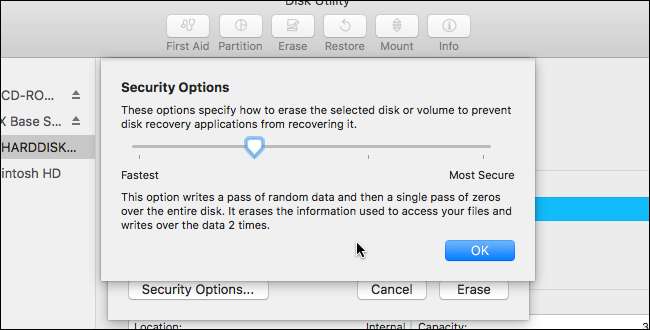
Klicken Sie auf "OK", wenn Sie sich entschieden haben. Denken Sie jedoch daran: Wenn Ihr Mac über ein Solid-State-Laufwerk verfügt, müssen Sie diese Optionen nicht verwenden. Geben Sie Ihrem Laufwerk einfach einen Namen (ich empfehle "Macintosh HD", nur aus Gründen der Konsistenz) und klicken Sie dann auf "Löschen", um den Überschreibvorgang zu starten.
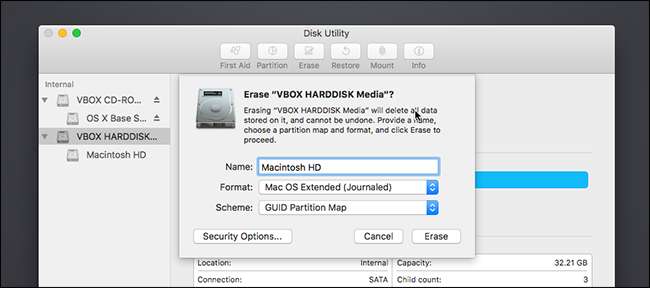
Wenn Sie sich dafür entschieden haben, Ihr Laufwerk sicher zu löschen, kann dies eine Weile dauern - 30 Minuten bis eine Stunde sind für einen Durchgang nicht unangemessen. Wenn Sie drei oder fünf Durchgänge wählen, möchten Sie diesen möglicherweise über Nacht laufen lassen.
Schritt drei: Installieren Sie macOS neu
Nachdem Sie Ihre Informationen gelöscht haben, können Sie macOS jetzt neu installieren. Wenn Sie von einer funktionierenden Wiederherstellungspartition gestartet haben, klicken Sie auf die Schaltfläche "macOS neu installieren". Der Installationsvorgang beginnt.
Wenn Sie von einem USB-Laufwerk gestartet haben, klicken Sie auf "Weiter", um zum Installationsprogramm zu gelangen.
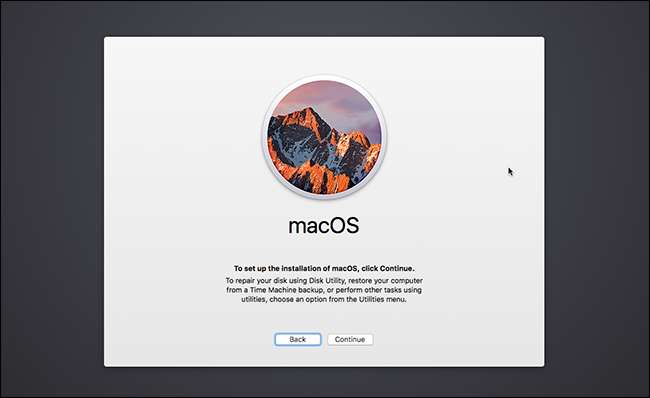
Sie werden gefragt, auf welcher Festplatte Sie installieren möchten. Wählen Sie den zuvor genannten Macintosh HD.
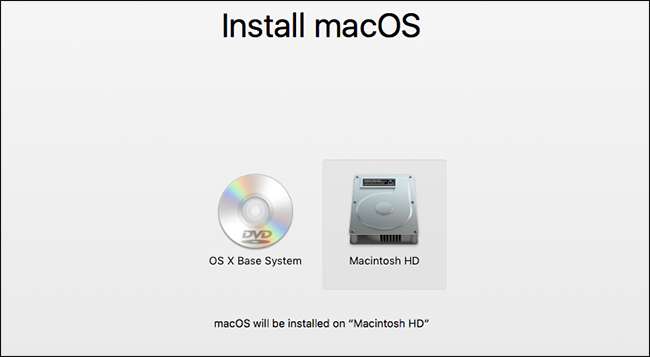
Einfach so beginnt die Installation von macOS.
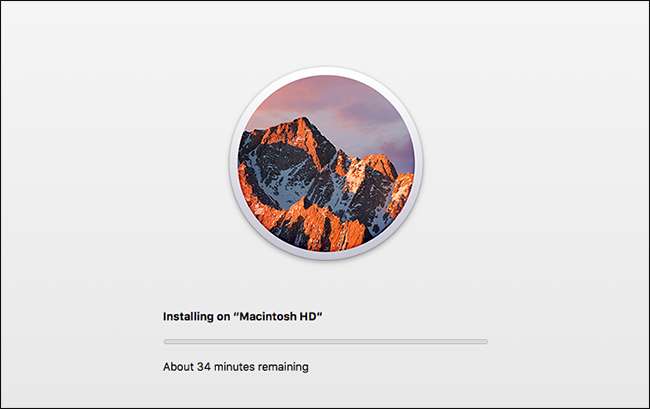
Dies kann eine Weile dauern. Schließlich wird Ihr Mac neu gestartet und Sie werden aufgefordert, ein Konto zu erstellen. Wenn Sie Ihren Mac verschenken oder verkaufen, empfehle ich Ihnen, an dieser Stelle einfach herunterzufahren und denjenigen, den Sie Ihrem Mac geben, ein eigenes Konto zu erstellen. Immerhin gehört es ihnen jetzt. Ansonsten genießen Sie Ihren jetzt frischen Mac!







